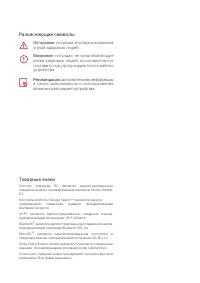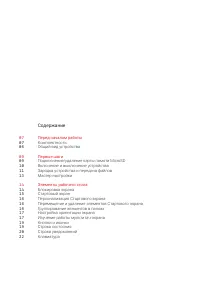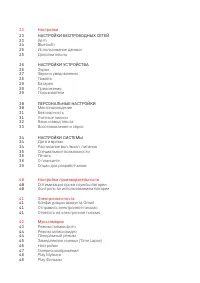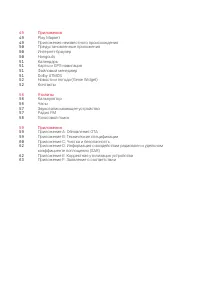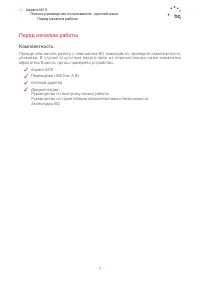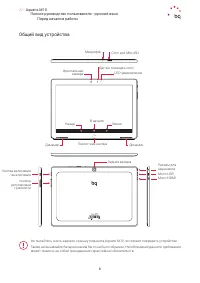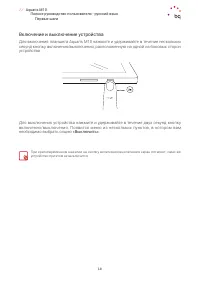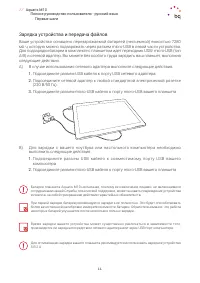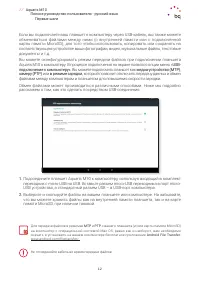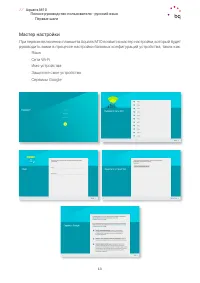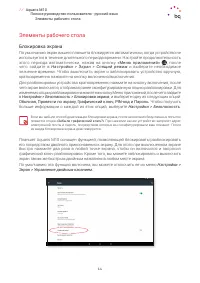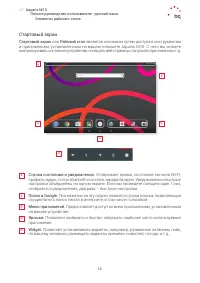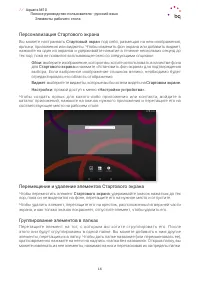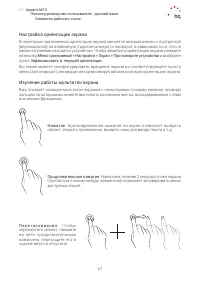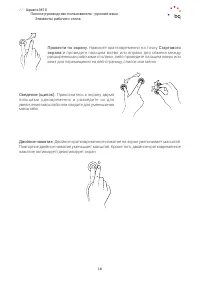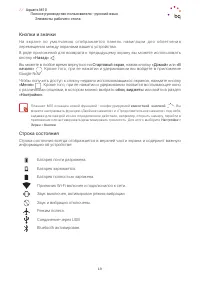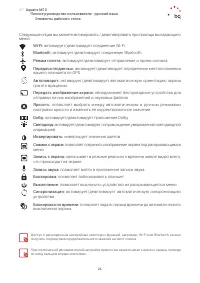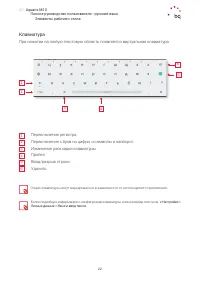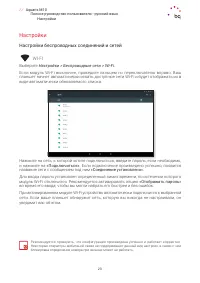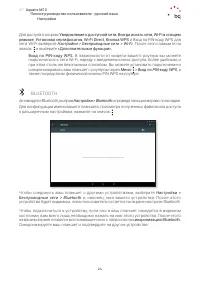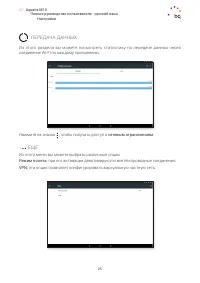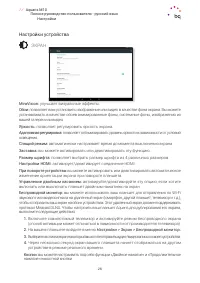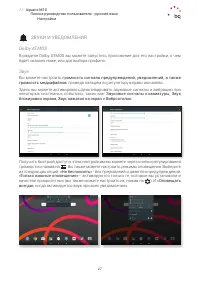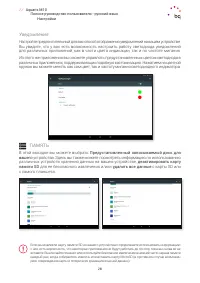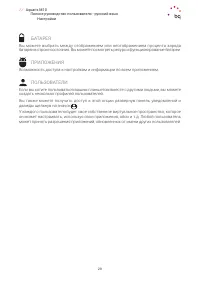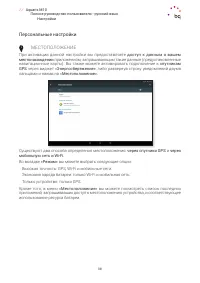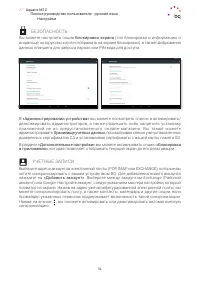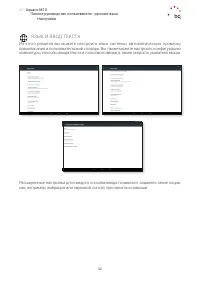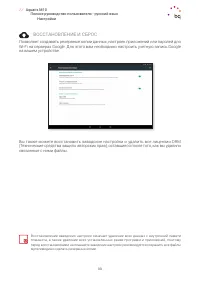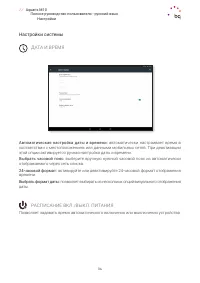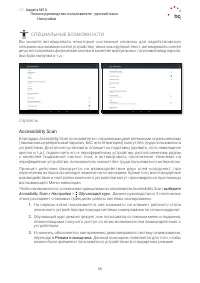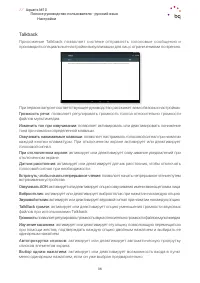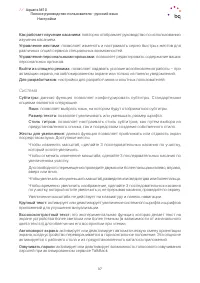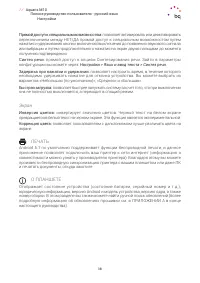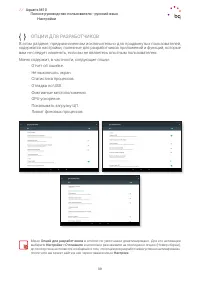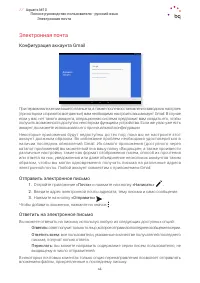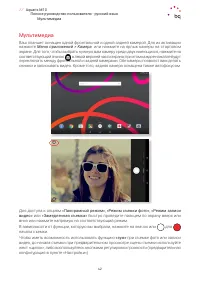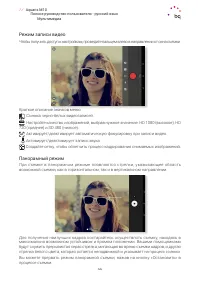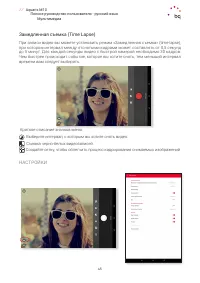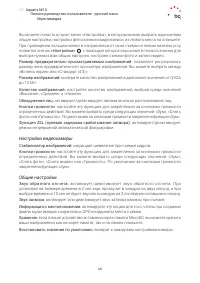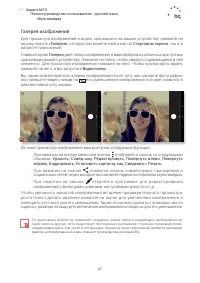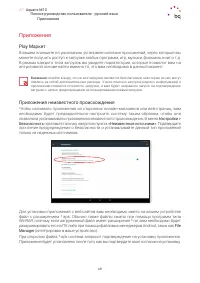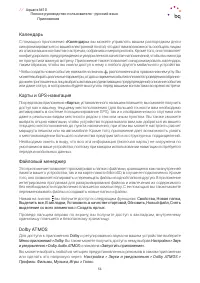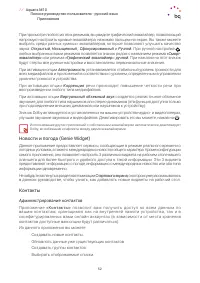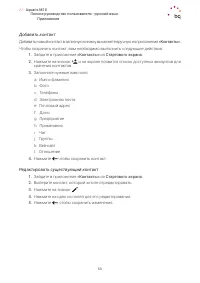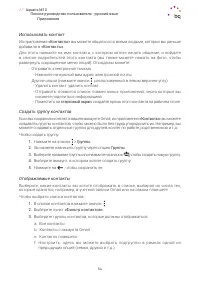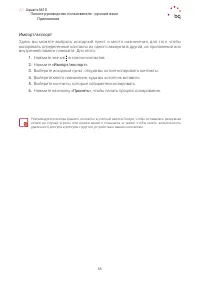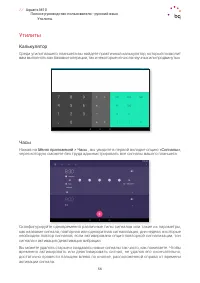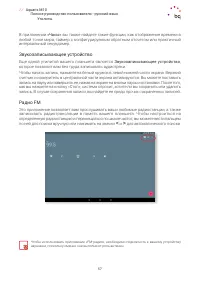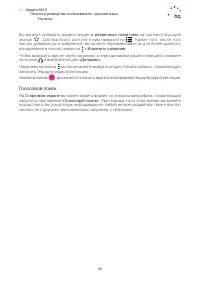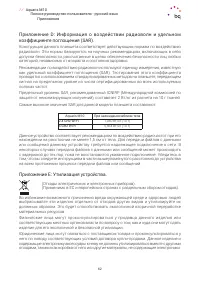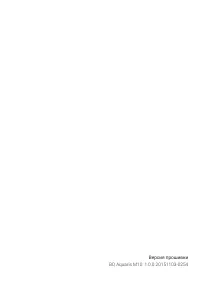Планшеты BQ Aquaris M10 - инструкция пользователя по применению, эксплуатации и установке на русском языке. Мы надеемся, она поможет вам решить возникшие у вас вопросы при эксплуатации техники.
Если остались вопросы, задайте их в комментариях после инструкции.
"Загружаем инструкцию", означает, что нужно подождать пока файл загрузится и можно будет его читать онлайн. Некоторые инструкции очень большие и время их появления зависит от вашей скорости интернета.
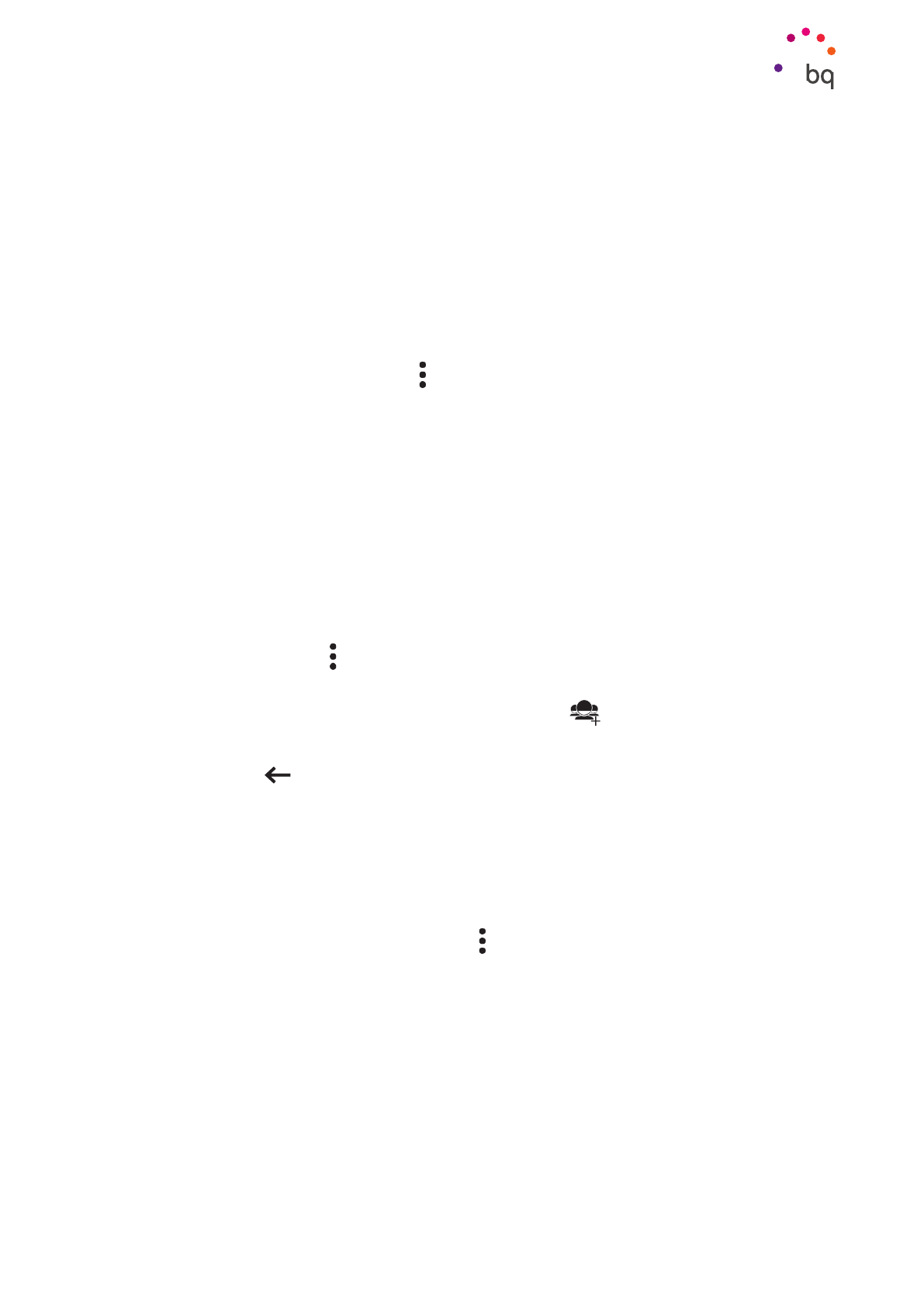
54
//
Aquaris M10
Полное руководство пользователя - русский язык
Использовать контакт
Из приложения
«Контакты»
вы можете общаться со всеми людьми, которых вы раньше
добавили в
«Контакты».
Для этого нажмите на имя контакта, с которым хотите начать общение, и войдите
в список подробностей этого контакта (вы также можете нажать на фото, чтобы
развернуть сокращенное меню опций). Отсюда вы можете:
· Отправить электронное письмо
- Нажмите на нужный вам адрес электронной почты.
· Другие опции (нажмите значок расположенный в левом верхнем углу)
- Удалить контакт: удалить контакт.
- Отправить: появится список совместимых приложений, через которые вы
сможете поделиться информацией.
- Поместить на
стартовый экран
: создайте ярлык этого контакта на рабочем столе.
Создать группу контактов
Если вы сохранили контакт в вашем аккаунте Gmail, из приложения
«Контакты»
вы можете
создавать группы контактов, чтобы можно было без труда упорядочить их. Например, вы
можете создавать отдельные группы для друзей, коллег по работе, родственников и т.д.
Чтобы создать группу:
1.
Нажмите на значок
>
Группы.
2
. Вы можете назначить группу через опцию
Группы.
3.
Выберите название группы или нажмите на значок
чтобы создать новую группу.
4.
Выберите аккаунт, в котором хотите создать группу.
5
. Нажмите на
, чтобы сохранить ее.
Отображаемые контакты
Выберите, какие контакты вы хотите отображать в списке, выбирая из числа тех,
которые хранятся, например, в учетной записи Gmail или на самом планшете.
Чтобы выбрать списки контактов:
1.
В списке контактов нажмите значок .
2.
Выберите пункт
«Фильтр контактов».
3.
Выберите группы контактов, которые должны отображаться.
a. Все контакты.
b. Контакты с аккаунта Gmail.
e. Контакты планшета.
f. Настроить: здесь вы можете выбрать подгруппы в рамках одной из
предыдущих опций (семья, друзья и т.д.).
Приложения